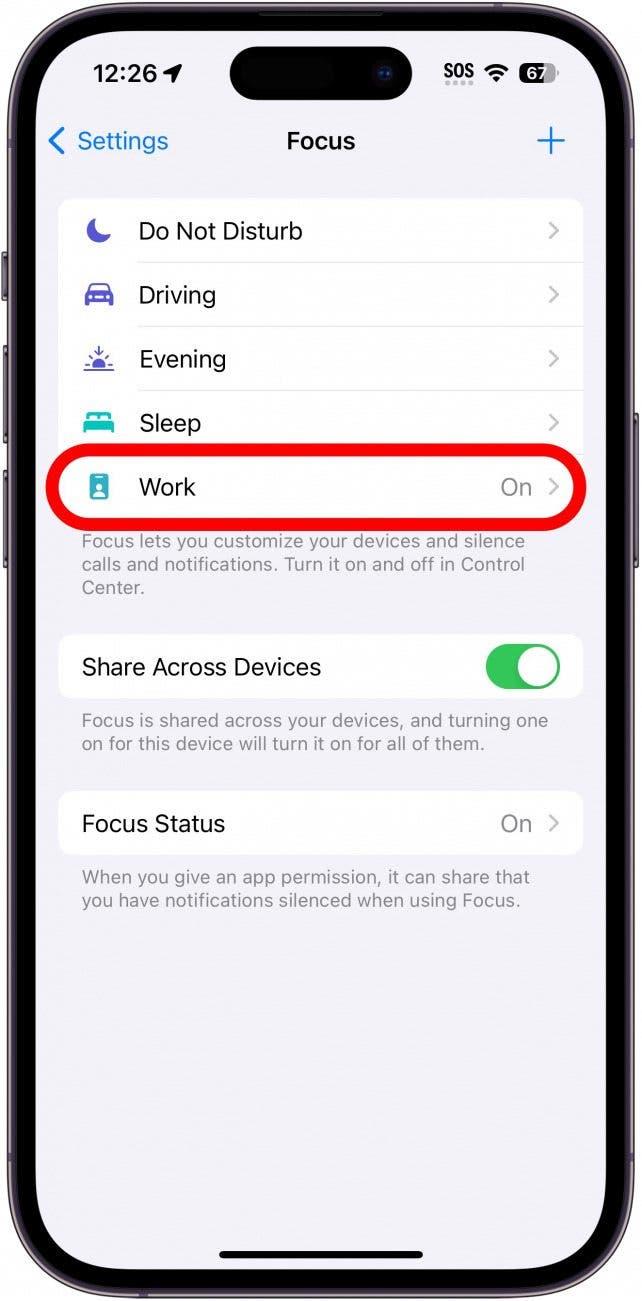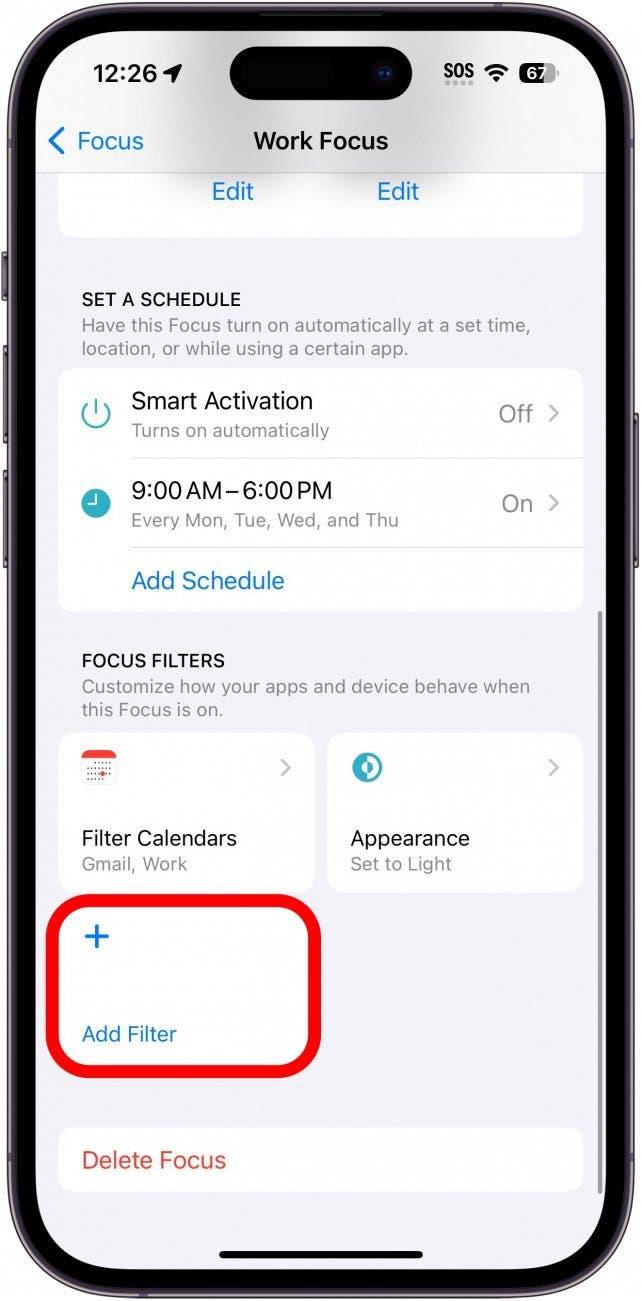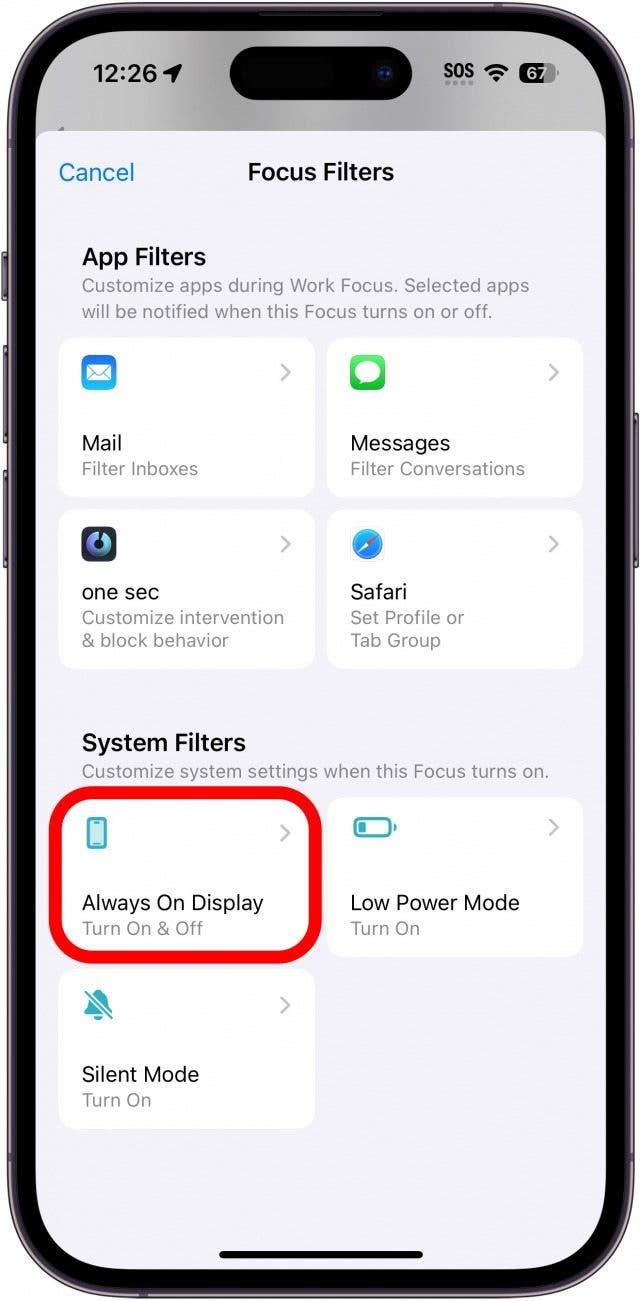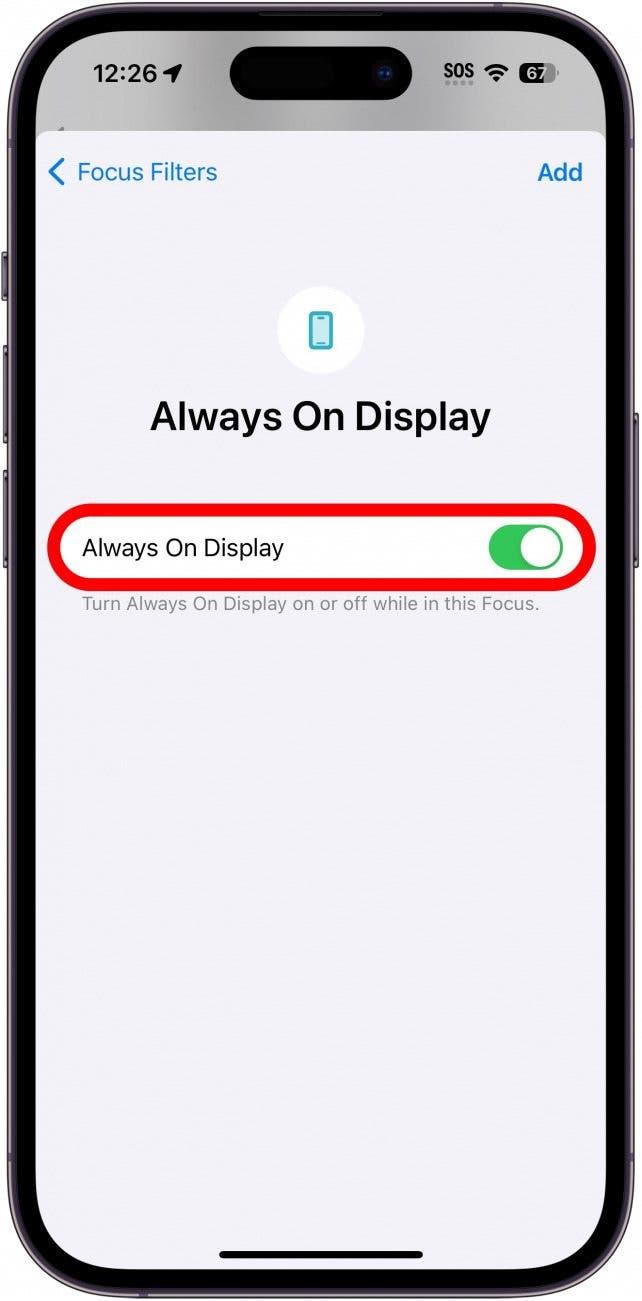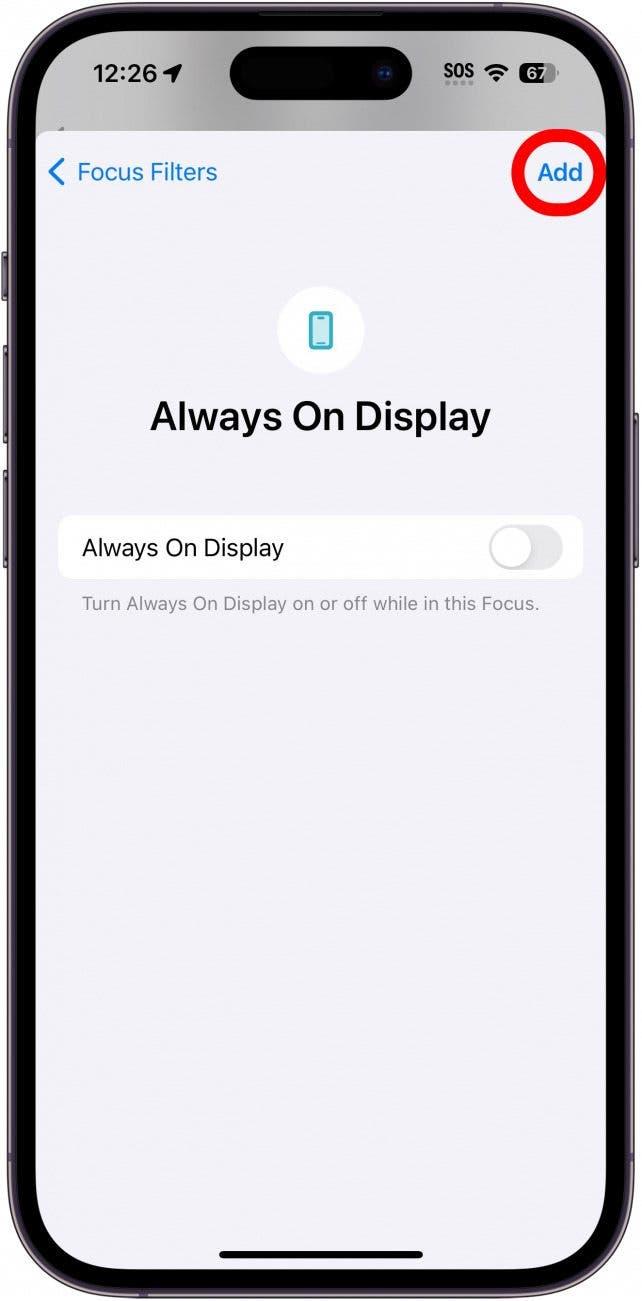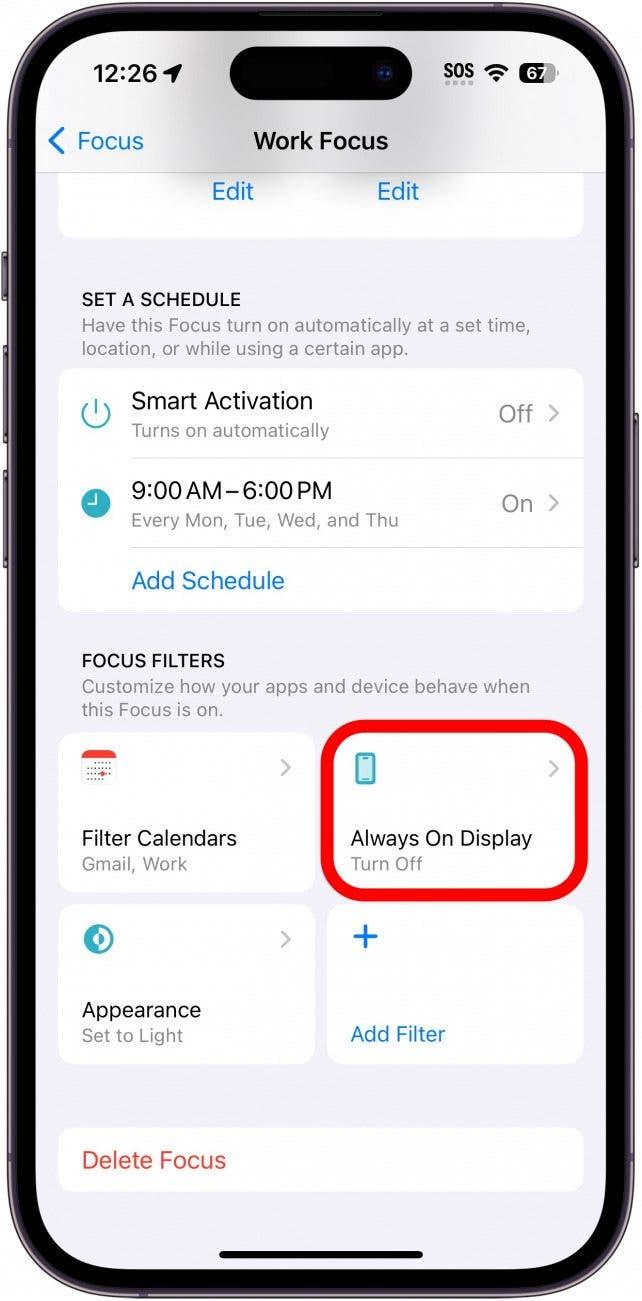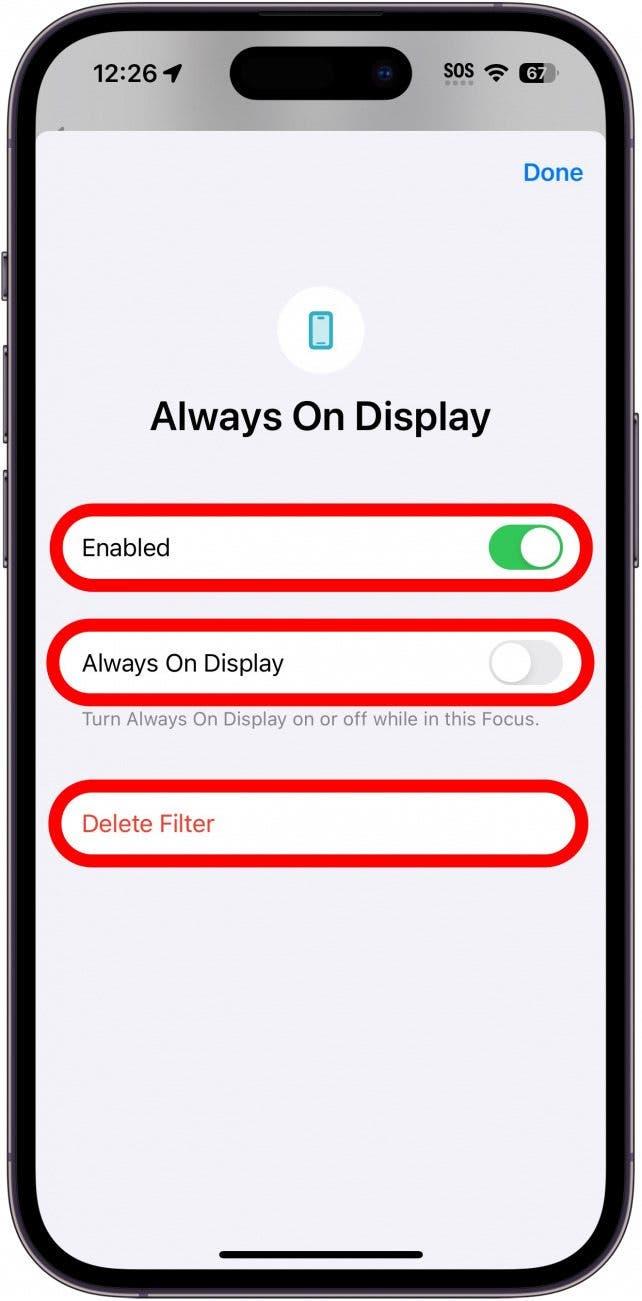Das immer eingeschaltete Display auf dem iPhone ist eine großartige Funktion, mit der Sie die Uhrzeit, Widgets und Benachrichtigungen auch dann sehen können, wenn sich Ihr Gerät im Leerlauf befindet. Wenn Sie jedoch möchten, dass sich das Immer-an-Display nur zu bestimmten Zeiten einschaltet, können Sie es so einstellen, dass es sich bei verschiedenen Fokussen automatisch aus- und einschaltet.
Warum Sie diesen Tipp lieben werden:
- Sparen Sie Akku, wenn Sie das Immer-an-Display nicht benötigen.
- Verringern Sie Ablenkungen während bestimmter Fokusse, indem Sie das Display ausschalten.
Verwenden Sie Fokusfilter, um das immer eingeschaltete Display auf dem iPhone umzuschalten.
Systemvoraussetzungen
Dieser Tipp funktioniert auf dem iPhone 14 Pro und Pro Max sowie dem iPhone 15 Pro und Pro Max und setzt iOS 16 oder neuer voraus. Erfahren Sie, wie Sie auf die neueste Version von iOS aktualisieren können.
Sie können das Immer eingeschaltete Display mit bestimmten Schwerpunkten aus- oder einschalten. Wenn Sie beispielsweise bei der Arbeit weniger Ablenkungen durch Ihr Gerät wünschen, können Sie es so einstellen, dass es sich ausschaltet, wenn Ihr Arbeitsfokus aktiviert ist. Für weitere iPhone Tipps und Tricks sollten Sie sich abonnieren Sie unseren kostenlosen Newsletter Tipp des Tages! Hier erfahren Sie, wie Sie Always On Display abhängig von Ihrem Fokus einschalten können:
 Entdecken Sie die versteckten Funktionen Ihres iPhonesErhalten Sie jeden Tag einen Tipp (mit Screenshots und klaren Anweisungen), damit Sie Ihr iPhone in nur einer Minute pro Tag beherrschen können.
Entdecken Sie die versteckten Funktionen Ihres iPhonesErhalten Sie jeden Tag einen Tipp (mit Screenshots und klaren Anweisungen), damit Sie Ihr iPhone in nur einer Minute pro Tag beherrschen können.
- Öffnen Sie die App Einstellungen und tippen Sie auf Fokus.

- Für dieses Beispiel verwende ich meinen Arbeitsfokus, aber das sollte für jeden Fokus funktionieren (mit Ausnahme des Ruhemodus, da dieser das Display ausschaltet, unabhängig davon, ob Sie das immer eingeschaltete Display verwenden oder nicht).

- Scrollen Sie nach unten und tippen Sie auf Filter hinzufügen.

- Tippen Sie auf Immer eingeschaltetes Display.

- Wenn Sie möchten, dass Ihr Immer eingeschaltetes Display mit diesem Fokus aktiviert wird, lassen Sie die Umschaltfunktion aktiviert. Wenn Sie möchten, dass das immer eingeschaltete Display mit diesem Fokus ausgeschaltet wird, tippen Sie auf den Kippschalter, um es zu deaktivieren.

- Tippen Sie auf Hinzufügen.

- Um den Filter zu löschen oder seine Einstellungen anzupassen, tippen Sie einfach auf ihn unter Fokusfilter.

- Hier können Sie den Filter aktivieren oder deaktivieren, ändern, ob das Immer-an-Display ein- oder ausgeschaltet sein soll, oder den Filter ganz löschen.

Hinweis
Das Immer-an-Display funktioniert nicht, wenn sich Ihr Telefon im Energiesparmodus befindet. Sie müssen den Energiesparmodus deaktivieren, bevor Sie diesen Tipp anwenden können.
Wenn Ihr Filter aktiviert ist, wird das immer eingeschaltete Display deaktiviert, wenn dieser Fokus eingeschaltet wird. Als nächstes erfahren Sie, wie Sie das Immer-an-Display dimmen können, wenn es Ihnen zu hell ist.